Les avertissements de bannière SSH sont cruciaux lorsque les entreprises ou les organisations souhaitent afficher un message d’avertissement strict pour décourager les utilisateurs non autorisés d’accéder à un serveur Linux.
Ces messages d’avertissement de bannière SSH sont affichés juste avant l’invite de mot de passe SSH afin que les utilisateurs non autorisés qui sont sur le point d’accéder soient informés des conséquences de cette opération. En règle générale, ces avertissements sont des conséquences juridiques que les utilisateurs non autorisés peuvent subir s’ils décident d’accéder au serveur.
Soyez prudent car une bannière d’avertissement n’est en aucun cas un moyen d’empêcher les utilisateurs non autorisés de se connecter. La bannière d’avertissement est simplement un avertissement destiné à avertir les utilisateurs non autorisés de se connecter. Si vous souhaitez empêcher les utilisateurs non autorisés de se connecter, alors SSH supplémentaire configurations sont nécessaires.
La bannière SSH contient des informations d’avertissement de sécurité ou des informations générales. Voici quelques exemples de messages de bannière SSH que j’utilise sur mes serveurs Linux.
Exemple de message de bannière SSH 1:
################################################################# # _ _ _ _ # # / \ | | ___ _ __| |_| | # # / _ \ | |/ _ \ '__| __| | # # / ___ \| | __/ | | |_|_| # # /_/ \_\_|\___|_| \__(_) # # # # You are entering into a secured area! Your IP, Login Time, # # Username has been noted and has been sent to the server # # administrator! # # This service is restricted to authorized users only. All # # activities on this system are logged. # # Unauthorized access will be fully investigated and reported # # to the appropriate law enforcement agencies. # #################################################################
Exemple de message de bannière SSH 2:
ALERT! You are entering a secured area! Your IP, Login Time, and Username have been noted and have been sent to the server administrator! This service is restricted to authorized users only. All activities on this system are logged. Unauthorized access will be fully investigated and reported to the appropriate law enforcement agencies.
Il existe deux manières d’afficher les messages, l’une utilise le issue.net fichier et le second utilise le MOTD dossier.
- /etc/issue.net – Afficher un message de bannière d’avertissement avant l’invite de connexion par mot de passe.
- /etc/motd – Afficher un message de bannière de bienvenue une fois que l’utilisateur s’est connecté.
J’ai donc fortement recommandé à tous les administrateurs système d’afficher des messages de bannière avant d’autoriser les utilisateurs à se connecter aux systèmes. Suivez simplement les étapes simples ci-dessous pour activer les messages de journalisation SSH.
Afficher le message d’avertissement SSH aux utilisateurs avant la connexion
Pour afficher les messages d’avertissement SSH à tous les utilisateurs non autorisés, vous devez accéder au /etc/issue.net fichier pour afficher les messages de bannière à l’aide de votre éditeur de texte préféré.
$ sudo vi /etc/issue.net Or $ sudo nano /etc/issue.net
Ajoutez l’exemple de message de bannière suivant et enregistrez le fichier. Vous pouvez ajouter n’importe quel message de bannière personnalisé à ce fichier.
################################################################# # _ _ _ _ # # / \ | | ___ _ __| |_| | # # / _ \ | |/ _ \ '__| __| | # # / ___ \| | __/ | | |_|_| # # /_/ \_\_|\___|_| \__(_) # # # # You are entering into a secured area! Your IP, Login Time, # # Username has been noted and has been sent to the server # # administrator! # # This service is restricted to authorized users only. All # # activities on this system are logged. # # Unauthorized access will be fully investigated and reported # # to the appropriate law enforcement agencies. # #################################################################
Ensuite, ouvrez le /etc/ssh/sshd_config fichier de configuration.
$ sudo vi /etc/ssh/sshd_config Or $ sudo nano /etc/ssh/sshd_config
Rechercher le mot « Bannière » et décommentez la ligne et enregistrez le fichier.
#Banner /some/path
Ça devrait être comme ça.
Banner /etc/issue.net (you can use any path you want)

Ensuite, redémarrez le SSH démon pour refléter les nouvelles modifications.
$ sudo systemctl restart sshd Or $ sudo service restart sshd
Essayez maintenant de vous connecter au serveur, vous verrez un message de bannière similaire à celui ci-dessous.
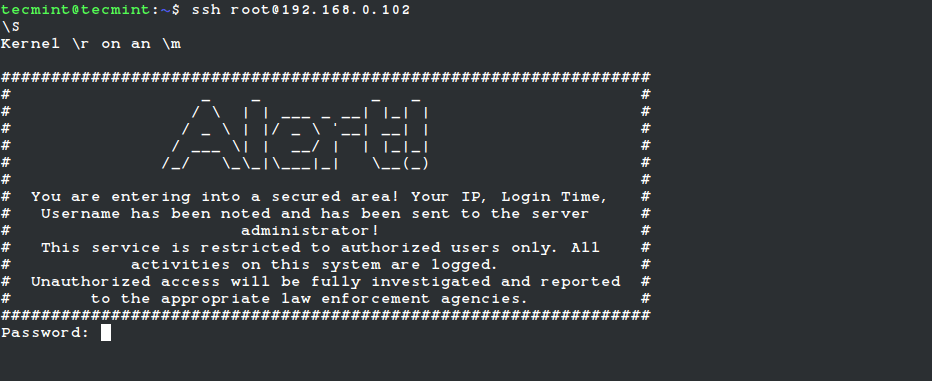
Afficher le message de bienvenue SSH aux utilisateurs après la connexion
Pour afficher les messages de bannière de bienvenue SSH après la connexion, nous utilisons /etc/motd fichier, qui est utilisé pour afficher les messages de bannière après la connexion.
$ sudo vi /etc/motd Or $ sudo nano /etc/motd
Placez l’exemple de message de bannière de bienvenue suivant et enregistrez le fichier.
############################################################### # TECMINT.COM # ############################################################### # Welcome to TecMint.com! # # All connections are monitored and recorded. # # Disconnect IMMEDIATELY if you are not an authorized user! # ###############################################################
Maintenant, essayez à nouveau de vous connecter au serveur, vous obtiendrez les deux messages de bannière. Voir la capture d’écran ci-jointe.
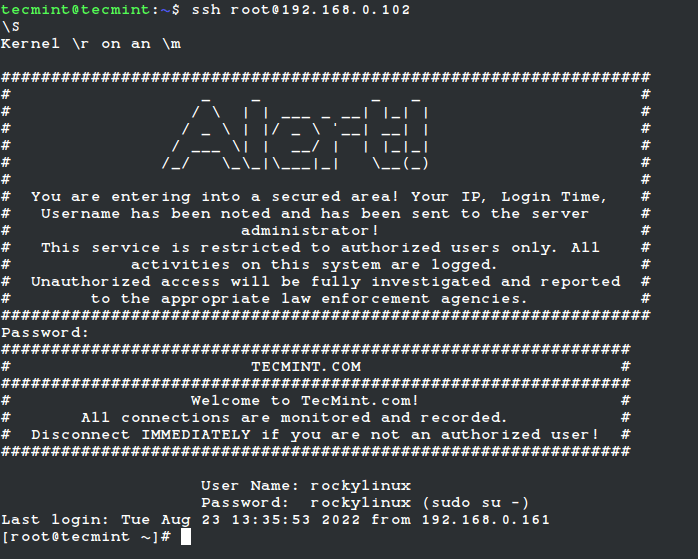
Et c’est tout. Nous espérons que vous pourrez désormais ajouter vos propres messages de bannière SSH personnalisés sur votre serveur pour avertir les utilisateurs non autorisés d’accéder au système.
Si vous appréciez ce que nous faisons ici sur TecMint, vous devriez considérer :
TecMint est le site communautaire à la croissance la plus rapide et le plus fiable pour tout type d’articles, de guides et de livres Linux sur le Web. Des millions de personnes visitent TecMint ! pour rechercher ou parcourir les milliers d’articles publiés accessibles GRATUITEMENT à tous.
Si vous aimez ce que vous lisez, pensez à nous acheter un café (ou 2) en signe d’appréciation.
Nous sommes reconnaissants pour votre soutien sans fin.






![10 exemples de commandes Gzip [Compress Files in Linux]](https://media.techtribune.net/uploads/2023/06/Gzip-Command-in-Linux-238x178.png)




